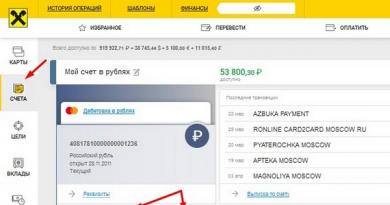Πώς να προσθέσετε φωτογραφίες "VKontakte" στο "My Photos" και πώς να δημιουργήσετε άλμπουμ φωτογραφιών; Πώς να προσθέσετε μια φωτογραφία στο VKontakte Πώς να εισαγάγετε μια φωτογραφία στο VKontakte
Τα κοινωνικά δίκτυα έχουν γίνει πλατφόρμα όχι μόνο επικοινωνίας, αλλά και δημοσίευσης εικόνων και φωτογραφιών. Η υπηρεσία δεν περιορίζει τον χρήστη με κανέναν τρόπο στον αριθμό των φωτογραφιών που έχουν ανέβει, έτσι οι άνθρωποι προσθέτουν νέες φωτογραφίες κάθε μέρα. Αυτό μπορεί να γίνει χρησιμοποιώντας ένα κινητό τηλέφωνο, το οποίο συχνά λειτουργεί ως κάμερα, επιτραπέζιος υπολογιστής ή φορητός υπολογιστής.
Πώς να ανεβάσετε μια φωτογραφία στο VK από έναν υπολογιστή
Κατά τη δημιουργία του κοινωνικού δικτύου, διατέθηκε μια ειδική ενότητα στο μενού, η οποία είναι υπεύθυνη μόνο για τις φωτογραφίες του χρήστη. Έχετε την ευκαιρία να προσθέσετε φωτογραφίες στο κύριο άλμπουμ ή να δημιουργήσετε ένα ξεχωριστό με περιγραφή και τίτλο. Αυτό βοηθά στην ομαδοποίηση εικόνων, την ταξινόμηση τους και διευκολύνει την αναζήτηση. Η προσθήκη φωτογραφίας από υπολογιστή στο VK γίνεται ως εξής:
- Συνδεθείτε στο προφίλ σας.
- Στο αριστερό μενού, βρείτε το στοιχείο "Φωτογραφίες".
- Στη συνέχεια, μπορείτε να δημιουργήσετε ένα άλμπουμ. Για να το κάνετε αυτό, κάντε κλικ στο αντίστοιχο κουμπί στην επάνω δεξιά γωνία του παραθύρου. Εισαγάγετε τον τίτλο, πληροφορίες σχετικά με τη φωτογραφία, ορίστε δικαιώματα απορρήτου (απενεργοποίηση ή ενεργοποίηση σχολίων, εμφάνιση στους επισκέπτες ή απόκρυψη από τους χρήστες).
- Εάν δεν χρειάζεται να δημιουργήσετε ένα άλμπουμ, κάντε κλικ στο διπλανό κουμπί "Προσθήκη φωτογραφιών".
- Θα ανοίξει η Εξερεύνηση αρχείων του υπολογιστή σας. Μεταβείτε στο φάκελο όπου αποθηκεύονται οι φωτογραφίες για το VK.
- Μπορείτε να εισαγάγετε μια περιγραφή για τη φωτογραφία και, στη συνέχεια, να κάνετε κλικ στο «Προσθήκη στο άλμπουμ».
Βάλτο στον τοίχο
Εάν είναι επιθυμητό, ένας χρήστης VK μπορεί να ανεβάσει μια φωτογραφία αμέσως στη ροή της σελίδας του. Αυτό θα βοηθήσει τους φίλους να παρατηρήσουν τη δημοσίευση και να της αρέσει. Για να προσθέσετε μια φωτογραφία απευθείας στον τοίχο, πρέπει να ακολουθήσετε τα εξής βήματα:
- Συνδεθείτε από την κεντρική σελίδα, μεταβείτε στην ενότητα "Φωτογραφίες" από το αριστερό μενού.
- Στην επάνω δεξιά γωνία, βρείτε το κουμπί "Προσθήκη φωτογραφιών". Κάντε κλικ σε αυτό.
- Θα ανοίξει ένας εξερευνητής αρχείων στον οποίο μπορείτε να επιλέξετε 1 ή περισσότερες φωτογραφίες.
- Στη συνέχεια, κάντε κλικ στις φωτογραφίες που θέλετε και κάντε κλικ στο «Άνοιγμα».
- Μετά τη μεταφόρτωση των εικόνων, μπορείτε να επεξεργαστείτε τις εικόνες. Για να το κάνετε αυτό, κάντε κλικ στο εικονίδιο του προγράμματος επεξεργασίας φωτογραφιών στη δεξιά γωνία. Θα έχετε την ευκαιρία να εφαρμόσετε φίλτρα, να περιστρέψετε την εικόνα και να προσθέσετε κείμενο.
- Εάν κατά λάθος προσθέσατε περιττές φωτογραφίες, μπορείτε να τις διαγράψετε σε αυτό το στάδιο.
- Μπορείτε να προσθέσετε μια περιγραφή στη φωτογραφία. Στη συνέχεια, πρέπει απλώς να επιλέξετε «Δημοσίευση στη σελίδα μου». Μία ή περισσότερες φωτογραφίες θα εμφανιστούν στον τοίχο.
Προσθήκη στο άλμπουμ
Για να διευκολύνετε τη διαχείριση και την ταξινόμηση των φωτογραφιών σας, οι προγραμματιστές προτείνουν τη χρήση άλμπουμ. Μπορείτε να δημιουργήσετε νέες κατά τη μεταφόρτωση εικόνων ή να τις μεταφέρετε από τη μία στην άλλη, να τις μετονομάσετε και να προσθέσετε μια περιγραφή. Η μέθοδος προσθήκης φωτογραφίας περιγράφηκε παραπάνω, αλλά αντί να δημοσιεύσετε στον τοίχο, θα πρέπει να επιλέξετε την επιλογή "Προσθήκη στο άλμπουμ". Εάν θέλετε να τοποθετήσετε μια φωτογραφία σε μια υπάρχουσα, τότε απλώς μεταβείτε σε αυτήν και επαναλάβετε την παραπάνω διαδικασία.
Δημοσιεύστε μια φωτογραφία στην ομάδα
Εάν έχετε άδεια από τον διαχειριστή, μπορείτε να δημοσιεύσετε τη φωτογραφία σε οποιαδήποτε ομάδα στο VK. Μερικές φορές υπάρχει πρόσβαση σε δημοσιεύσεις στον τοίχο της κοινότητας. Εάν θέλετε να προσθέσετε μια φωτογραφία σε μια σελίδα VK μιας ομάδας, πρέπει απλώς να ξεκινήσετε να πληκτρολογείτε ένα μήνυμα και να κάνετε κλικ στο εικονίδιο της κάμερας στο κάτω μέρος και να επιλέξετε τη φωτογραφία που θέλετε. Για να ανεβάσετε φωτογραφίες στο άλμπουμ της κοινότητας, χρησιμοποιήστε τις παρακάτω οδηγίες βήμα προς βήμα:
- Συνδεθείτε και μεταβείτε στην απαιτούμενη ομάδα.
- Στα δεξιά, βρείτε την ενότητα που ονομάζεται "Άλμπουμ φωτογραφιών". Κάντε κλικ σε αυτό.
- Μια λίστα με όλα τα άλμπουμ θα εμφανιστεί μπροστά σας, κάντε κλικ σε αυτό που χρειάζεστε.
- Στη συνέχεια, ο αλγόριθμος των ενεργειών επαναλαμβάνεται: κάντε κλικ στο κουμπί "προσθήκη φωτογραφίας" στην επάνω δεξιά γωνία του παραθύρου, επεξεργαστείτε και προσθέστε μια περιγραφή εάν χρειάζεται.

Πώς να τοποθετήσετε μια φωτογραφία στο avatar του VKontakte
Στα αποτελέσματα αναζήτησης και στη λίστα επαφών φίλων, μπορείτε να δείτε μια μικρογραφία της φωτογραφίας που επιλέξατε ως κύρια. Αυτή η φωτογραφία βρίσκεται στη σελίδα VK ως avatar, οι άλλοι χρήστες τη βλέπουν πρώτα. Προηγουμένως, ήταν πάντα κατακόρυφο και είχε συγκεκριμένες διαστάσεις, επομένως ήταν απαραίτητο να επεξεργαστείτε τις εικόνες για να χωρέσουν συγκεκριμένες παραμέτρους. Τώρα αυτό έχει αλλάξει και στη σελίδα έχει τετράγωνο σχήμα, αλλά σε όλα τα άλλα σημεία είναι στρογγυλό. Για να προσθέσετε/επεξεργαστείτε έναν λογαριασμό πρέπει να κάνετε τα εξής:
- Συνδεθείτε χρησιμοποιώντας το όνομα χρήστη σας.
- Τοποθετήστε το ποντίκι σας πάνω από το σημείο όπου πρέπει να είναι το avatar σας.
- Θα εμφανιστεί ένα επιπλέον μενού όπου πρέπει να επιλέξετε «Ενημέρωση φωτογραφιών».
- Θα ανοίξει ένας εξερευνητής αρχείων μέσω του οποίου μπορείτε να επιλέξετε τη φωτογραφία που θέλετε.
- Το επόμενο βήμα είναι να καθορίσετε την περιοχή της εικόνας που θα εμφανίζεται στη μικρογραφία και τη σελίδα VK.
Λήψη μεθόδων από κινητό τηλέφωνο
Τα smartphone έχουν γίνει μια προσιτή επιλογή για τη λήψη φωτογραφιών οπουδήποτε και οποτεδήποτε. Δεν χρειάζεται να έχετε μαζί σας μια άβολη DSLR ή κάμερα point-and-shoot και η ποιότητα παραμένει σε υψηλό επίπεδο για το Διαδίκτυο. Για να μην ανεβάσετε πρώτα εικόνες σε έναν προσωπικό υπολογιστή και στη συνέχεια να τις προσθέσετε στη σελίδα, μπορείτε να χρησιμοποιήσετε τα εργαλεία που είναι διαθέσιμα στους κατόχους σύγχρονων κινητών τηλεφώνων:
Δεν υπάρχει πάντα πρόσβαση στο Διαδίκτυο, επομένως ο χρήστης συγκεντρώνει έναν ορισμένο αριθμό φωτογραφιών που ήθελε να στείλει σε φίλους. Τα τυπικά προγράμματα επεξεργασίας φωτογραφιών smartphone σάς επιτρέπουν να βελτιώσετε μια φωτογραφία: να αλλάξετε τη γωνία, να εφαρμόσετε φίλτρα, να μειώσετε ή να αυξήσετε την αντίθεση κ.λπ. Στη συνέχεια, μπορείτε να τοποθετήσετε τη φωτογραφία απευθείας από τη συλλογή στη σελίδα VK σας. Για να το κάνετε αυτό χρειάζεστε:
- Στο κινητό σας τηλέφωνο, ανεβάστε μια συλλογή με φωτογραφίες.
- Ανοίξτε την απαιτούμενη φωτογραφία.
- Θα υπάρχει ένα μενού στο κάτω μέρος, κάντε κλικ στο κουμπί "Υποβολή".
- Στη συνέχεια, θα εμφανιστεί μια λίστα υπηρεσιών όπου μπορείτε να ανεβάσετε την εικόνα.
- Κάντε κλικ στο VK και θα εμφανιστεί ένα πρόσθετο μενού όπου μπορείτε να επιλέξετε πού θα ανεβάσετε τη φωτογραφία: στον τοίχο, άλμπουμ, έγγραφα, μήνυμα.
- Κατά τη φόρτωση της εικόνας, μπορείτε να προσθέσετε ένα σχόλιο σε αυτήν.
- Στη συνέχεια, κάντε κλικ στην αποστολή.
βίντεο
Βρήκατε κάποιο σφάλμα στο κείμενο; Επιλέξτε το, πατήστε Ctrl + Enter και θα τα διορθώσουμε όλα!
Αυτή είναι μια από τις κύριες εργασίες που αντιμετωπίζουν οι χρήστες. Τώρα θα σας δείξω πώς να προσθέσετε σωστά φωτογραφίες σε μια επαφή από το τηλέφωνο και τον υπολογιστή σας. Θα μιλήσουμε επίσης για πιθανά προβλήματα που μπορεί να έχετε.
Προσθήκη φωτογραφιών στο VK από υπολογιστή
Ας υποθέσουμε ότι έχουμε ήδη έτοιμη φωτογραφία. Ας δούμε πώς να το ανεβάσουμε στην επικοινωνία.
Η απλούστερη επιλογή. Πάμε στην ενότητα "Οι φωτογραφίες μου"και πατήστε "Προσθήκη νέων φωτογραφιών".
Θα ανοίξει η Εξερεύνηση των Windows. Εδώ θα χρειαστεί να βρείτε τη φωτογραφία που χρειάζεστε, να την επιλέξετε και να κάνετε κλικ στο κουμπί "Άνοιγμα".

Η φωτογραφία θα ανέβει και θα σας παρουσιαστεί το εργαλείο αρχικής επεξεργασίας.

Τι μπορούμε να κάνουμε εδώ;
Αρχικά, συμπληρώστε την περιγραφή. Αυτές οι πληροφορίες θα εμφανίζονται ακριβώς κάτω από τη φωτογραφία όταν την προβάλετε.
Εάν κάνετε την επιλογή "Place in album", θα εμφανιστεί μια αναπτυσσόμενη λίστα στην οποία θα πρέπει να επιλέξετε την κατάλληλη επιλογή.

Σε περίπτωση που θέλετε να χρησιμοποιήσετε το αντικείμενο "Δημοσίευση στο άλμπουμ", θα εμφανιστεί μια ειδική φόρμα. Σε αυτό μπορείτε να επιλέξετε ένα υπάρχον άλμπουμ ή να δημιουργήσετε ένα νέο. Οι ρυθμίσεις απορρήτου θα είναι επίσης διαθέσιμες για τους χρήστες επικοινωνίας που θα δουν αυτήν τη φωτογραφία.

Όταν συμπληρώσετε όλα τα σημεία, κάντε κλικ στο κουμπί «Υποβολή».
Η πιο εύκολη επιλογή είναι να πατήσετε αμέσως το κουμπί "Δημοσίευση στη σελίδα μου".
Η φωτογραφία θα μπει στο άλμπουμ σας. "Φωτογραφίες στον τοίχο μου", και θα δημοσιευθεί επίσης στον τοίχο (βλ.).
Πώς να προσθέσετε μια φωτογραφία VKontakte σε μια ομάδα
Η διαδικασία είναι παρόμοια εδώ. Απλά πρέπει να το κάνετε από τη σελίδα της ομάδας.
Ας δοκιμάσουμε. Πηγαίνουμε στην ομάδα και στην ενότητα "Άλμπουμ φωτογραφιών", κάντε κλικ στον τίτλο για να μεταβείτε στην πλήρη λίστα. Στη συνέχεια, κάνουμε κλικ στο επιθυμητό άλμπουμ.

Ανοίγουμε μια λίστα με φωτογραφίες που έχουν ήδη ανέβει. Στο επάνω μέρος αυτού του παραθύρου θα δείτε ένα κουμπί "Προσθήκη φωτογραφιών στο άλμπουμ".

Θα σας δείξω χρησιμοποιώντας το παράδειγμα του Samsung Galaxy Lite, σε Android OS. Κατέβασα και συνδέθηκα.

Εδώ πρέπει να μεταβείτε στο άλμπουμ στο οποίο θέλετε να προσθέσετε μια φωτογραφία. Στη συνέχεια, ανοίξτε το μενού - το εικονίδιο "Συν" στον επάνω πίνακα. Θα εμφανιστεί ένα επιπλέον μενού. Εδώ πρέπει να επιλέξετε από πού θέλετε να κάνετε λήψη της εικόνας. Δύο επιλογές είναι διαθέσιμες:
- Φόρτωση από τη συλλογή
- Για να τραβήξετε μια φωτογραφία

Τώρα πρέπει να επιλέξετε μια έτοιμη φωτογραφία ή να την τραβήξετε χρησιμοποιώντας την κάμερα.
Εάν δεν μπορείτε να προσθέσετε μια φωτογραφία στην επαφή
Αρκετά μεγάλος αριθμός χρηστών λαμβάνει το ακόλουθο μήνυμα: «Δεν μπορώ να προσθέσω φωτογραφία σε μια επαφή» (βλ.).
Αυτό το πρόβλημα εμφανίζεται περιοδικά. Και αποφασίζει μόνη της, χωρίς εξωτερική βοήθεια. Το μόνο που μπορώ να σας συμβουλέψω είναι να περιμένετε λίγο και μετά να προσπαθήσετε να ανεβάσετε ξανά τη φωτογραφία.
συμπέρασμα
Προσθέστε δροσερές, και όχι τόσο δροσερές, φωτογραφίες στο VKontakte. Μοιραστείτε τις περιπέτειές σας, τις φωτεινές και αξέχαστες εκδηλώσεις σας με τους φίλους και τους συνδρομητές σας. Όλα αυτά είναι διαθέσιμα ανεβάζοντας φωτογραφίες στην προσωπική σας σελίδα VKontakte.
Και έτσι, ας φανταστούμε μια κατάσταση ότι αλληλογραφείτε με κάποιον στο κοινωνικό δίκτυο VKontakte και ξαφνικά πρέπει να στείλετε μια φωτογραφία από τον υπολογιστή σας ή μια φωτογραφία από το Διαδίκτυο. Θα συζητήσουμε πώς γίνεται όλο αυτό γρήγορα σε αυτό το άρθρο.
Πώς να στείλετε μια φωτογραφία από έναν υπολογιστή στο VK
Πρώτα λοιπόν βρίσκουμε έναν φίλο στον οποίο θέλουμε να στείλουμε την εικόνα. Για να το κάνετε αυτό, στο αριστερό μενού, κάντε κλικ στο σύνδεσμο "Φίλοι".
Βρίσκουμε το άτομο και κάτω από τη μινιατούρα του κάνουμε κλικ στο σύνδεσμο «Γράψτε ένα μήνυμα»:

Εισαγάγετε το κείμενο. Για να προσθέσετε μια φωτογραφία στο διάλογο, κάντε κλικ στο εικονίδιο της κάμερας:

Εάν η φωτογραφία βρίσκεται στον υπολογιστή σας, τότε στο επάνω μέρος του παραθύρου που ανοίγει, κάντε κλικ στο σύνδεσμο «Μεταφόρτωση φωτογραφίας»:

Προσθέστε μια φωτογραφία, περιμένετε να φορτώσει και κάντε κλικ στο κουμπί «Αποστολή»:

Αποστολή φωτογραφίας
Εάν θέλετε να στείλετε μια εικόνα σε έναν φίλο σε ένα μήνυμα στο VK, κάντε δεξί κλικ σε αυτήν την εικόνα και από την αναπτυσσόμενη λίστα επιλέξτε «Αντιγραφή διεύθυνσης συνδέσμου» ή «Αντιγραφή διεύθυνσης URL εικόνας»:


Για να δει κάποιος την εικόνα, θα πρέπει απλώς να κάνει κλικ στον σύνδεσμο στο μήνυμα.
Πώς να στείλετε μια φωτογραφία από ένα κινητό τηλέφωνο στο VK
Ξεκινάμε την εφαρμογή για κινητά. Μεταβείτε στο διάλογο με το άτομο και κάντε κλικ στο εικονίδιο συνδετήρα στα αριστερά, που σημαίνει "Συνημμένο":
Υπάρχουν τρία κουμπιά εδώ:
Φωτογραφία – προσθέτει αρχεία εικόνας από το κινητό σας τηλέφωνο που είναι ήδη αποθηκευμένα σε αυτό.
ΦΩΤΟΓΡΑΦΙΑ – μπορείτε να τραβήξετε αμέσως μια φωτογραφία στο κινητό σας τηλέφωνο και να τη στείλετε.
Φωτογραφία VK – μπορείτε να στείλετε μια φωτογραφία που είναι αποθηκευμένη στον λογαριασμό σας VK.
Χρησιμοποιήστε οποιαδήποτε από τις ακόλουθες μεθόδους:

Σήμερα θα μάθουμε πώς να προσθέτετε φωτογραφίες από τον υπολογιστή ή το smartphone σας απευθείας στο κοινωνικό δίκτυο VKontakte. Θα εξετάσουμε διαφορετικές καταστάσεις. Θα υπάρχει επίσης πολλή εξάσκηση και κείμενο, οπότε ας πάμε κατευθείαν στο θέμα.
Πώς να προσθέσετε μια κύρια φωτογραφία στην εικόνα του προφίλ σας
Θέλετε να αλλάξετε το avatar σας ή δεν έχετε καθόλου, δεν πειράζει, ας δούμε πώς γίνεται. Πηγαίνουμε στη σελίδα μας και στο σημείο όπου θα πρέπει να είναι το avatar, τοποθετήστε το ποντίκι, κάντε κλικ στον σύνδεσμο "Μεταφόρτωση νέας φωτογραφίας":
Στο επόμενο στάδιο, κάντε κλικ στο κουμπί "Επιλογή αρχείου" για να το ανεβάσετε από τον υπολογιστή σας:

Βρείτε τη φωτογραφία που θέλετε στον σκληρό σας δίσκο και κάντε κλικ στο κουμπί «Άνοιγμα»:

Επιλέξτε το τμήμα της εικόνας που θα είναι ορατό στη σελίδα σας και κάντε κλικ στο κουμπί «Αποθήκευση και Συνέχεια»:

Τώρα επιλέξτε την περιοχή που θα εμφανίζεται σε μικρογραφίες στην αλληλογραφία σας ή στον τοίχο, στα σχόλια κ.λπ. Κάντε κλικ στο κουμπί "Αποθήκευση αλλαγών":

Αυτό ήταν, σας συγχαίρω, τώρα έχετε νέο avatar.
Πώς να προσθέσετε μια φωτογραφία σε ένα άλμπουμ
Το έχουμε ήδη συζητήσει μαζί σας. Εάν δεν ξέρετε πώς να το κάνετε αυτό, ακολουθήστε τον σύνδεσμο. Τώρα ας δούμε πώς προστίθενται εκεί οι φωτογραφίες.

Επιλέξτε το άλμπουμ στο οποίο θέλουμε να εισάγουμε φωτογραφίες και κάντε κλικ σε αυτό:

Στο επόμενο στάδιο, κάντε κλικ στο κουμπί "Προσθήκη φωτογραφιών στο άλμπουμ":

Αναζητούμε τη φωτογραφία στον σκληρό μας δίσκο που θέλουμε να ανεβάσουμε και κάνουμε κλικ στο κουμπί «Άνοιγμα»:

Αν θέλουμε, εισάγουμε μια περιγραφή και κάνουμε κλικ στο κουμπί «Αποθήκευση φωτογραφιών»:

Προσθήκη φωτογραφιών στον τοίχο
Απευθείας στον τοίχο, τοποθετήστε τον κέρσορα του ποντικιού στο πεδίο εισαγωγής και κάντε κλικ στο εικονίδιο της κάμερας στην επάνω δεξιά γωνία ή κάντε κλικ στο σύνδεσμο "Επισύναψη" και επιλέξτε "Φωτογραφία" από το αναπτυσσόμενο μενού:

Μεταφόρτωση φωτογραφιών από τον υπολογιστή σας:

Αν θέλουμε, τότε εισάγουμε το κείμενο μπροστά από τη φωτογραφία και κάνουμε κλικ στο κουμπί «Αποστολή»:

Αυτό είναι όλο, προστέθηκε στον τοίχο.
Πώς να προσθέσετε μια φωτογραφία σε μια ομάδα
Το έχουμε ήδη εξετάσει. Δεν βλέπω κανένα νόημα να επαναλαμβάνομαι εδώ. Απλώς ακολουθήστε τον σύνδεσμο και διαβάστε πώς γίνεται. Μόλις επιτρέψετε την προσθήκη φωτογραφιών στην ομάδα σας και δημιουργήσετε ένα άλμπουμ, η προσθήκη φωτογραφιών εκεί είναι εύκολη.
Πώς να μετακινήσετε μια φωτογραφία σε άλλο άλμπουμ
Δεν υπάρχει τίποτα περίπλοκο εδώ. Μεταβείτε στο "Οι φωτογραφίες μου" και βρείτε αυτό που χρειάζεστε, ανοίξτε το. Κάτω από την εικόνα υπάρχει ένας σύνδεσμος "Ενέργειες". Κάντε κλικ σε αυτό και επιλέξτε "Μετακίνηση σε άλμπουμ" από την αναπτυσσόμενη λίστα.